SWFをMP4に効率的かつ効果的に変換するためのトップツール
 更新者 リサ・オウ / 22年2021月16日30:XNUMX
更新者 リサ・オウ / 22年2021月16日30:XNUMXSWFまたはSmallWeb Formatは、ShockWave Formatとも呼ばれ、AdobeFlashファイル形式です。 SWFには、非常に高速に読み込まれるビデオとベクターベースのアニメーションが含まれています。 さらに、SWFは、アニメーションやインタラクティブアプリで使用される画像の品質を維持するために使用されるロスレス圧縮を使用します。 ただし、SWFファイルに保存されているビデオは圧縮されておらず、ファイルサイズが大きくなっています。 さらに、FlashPlayerのみがSWFファイル拡張子を再生できます。 スマートフォンの人気と需要が高まり続けるにつれて、ユーザーは自分の携帯電話で実行するためのより効率的なファイル形式を必要としています。 Adobe Flashは、ほとんどのメディアプレーヤーとの互換性に関して、競合他社に追いつくことができませんでした。 しかし、SWFは完全に時代遅れではありません。 Flashは実際にはサポートされなくなりました。 SWFファイルは、インタラクティブゲーム、非インタラクティブ広告、またはチュートリアルであり、現在も使用されています。
つまり、SWFを別のファイル形式に変換することをお勧めします。 HTML5は、Adobe FlashPlayerの最も広く使用されている代替手段です。 ただし、HTMLは、一般的に使用されるすべてのメディアプレーヤーでもサポートされているわけではありません。 したがって、SWFをより一般的で広く使用されている形式(MP4など)に変換する必要があります。 その後、すべてのメディアプレーヤーでビデオを視聴できるため、視聴体験を向上させるためにSWFをMP4に変換することをお勧めします。
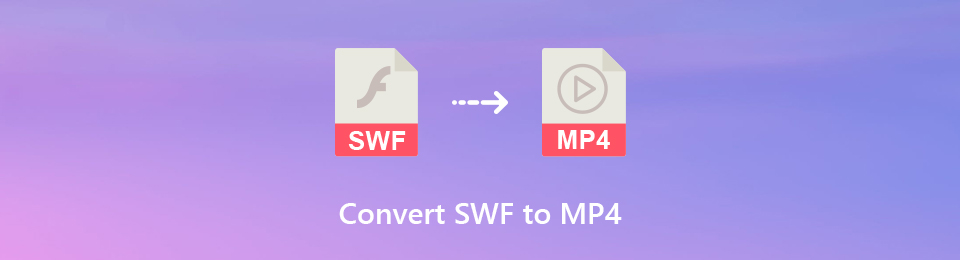

ガイド一覧
1. FoneLab Video ConverterUltimateを使用してSWFをMP4に変換する方法
FoneLabビデオコンバータUltimate SWFファイルを同じ元の画像と音質のMP4ファイルに変換するのに役立ちます。 さらに、FoneLab Video Converter Ultimateは多機能であり、MacおよびWindowsでの編集および変換のニーズにアクセスできます。
FoneLab Video ConverterUltimateでSWFをMP4に変換する手順
ステップ 1まず、コンピューターにFoneLab Video ConverterUltimateをインストールして起動します。

ステップ 2プログラムが開いたら、[ファイルの追加]をクリックして、MP4に変換するSWFビデオをインポートします。 FoneLab Video Converter Ultimateでは、メディアファイルを変換するためのバッチ処理が可能であることに注意してください。

ステップ 3その後、プロファイルアイコンをクリックし、ドロップダウンから出力形式としてMP4を選択します。

ステップ 4さらに、ビデオファイルの出力ビデオとオーディオ品質をカスタマイズすることもできます。
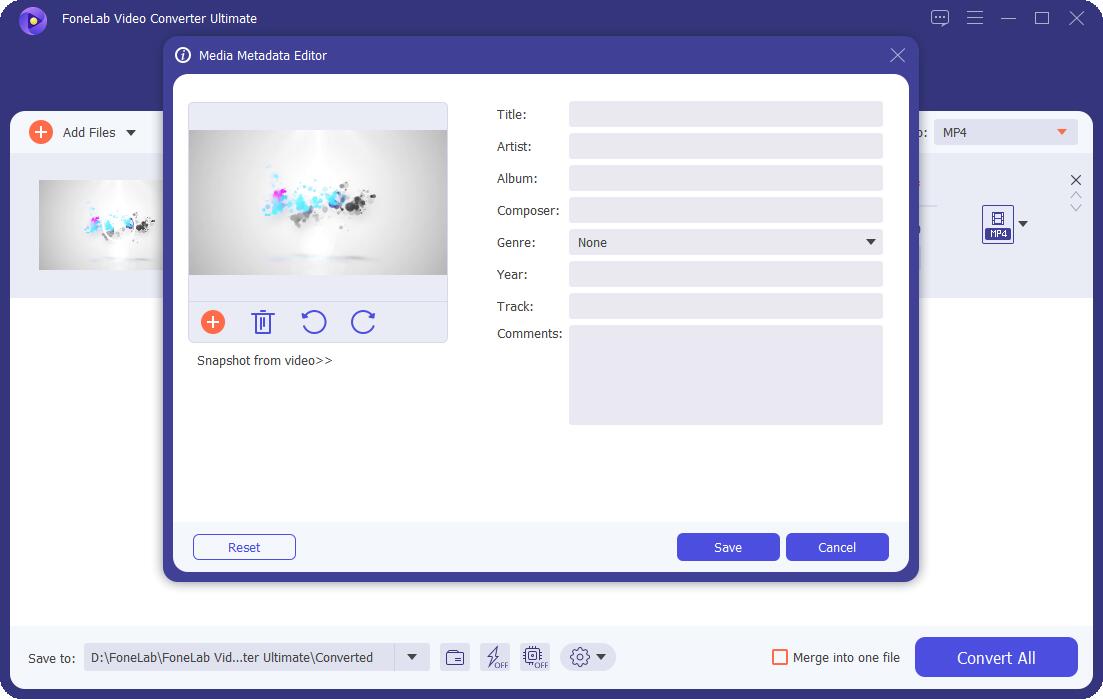
ステップ 5さらに、SWFファイルを編集できます。 [切り取り]または[編集]アイコンをクリックして、必要に応じて変更します。

ステップ 6最後に、ビデオの準備ができたら、[変換]ボタンをクリックして、SWFからMP4への変換を開始します。 FoneLab Video Converter Ultimateは、変換プロセス中の品質損失をゼロにします。

2.FoneLabスクリーンレコーダーでSWFをMP4に変換する方法
FoneLab Screen Recorderは、アクセス可能で使いやすい画面およびサウンドレコーダーであり、写真、ビデオ、オーディオなどをキャプチャできます。このプログラムでは、サイズのカスタマイズ、ビデオの編集、トリミング、ビデオ、およびオーディオの設定も可能です。
FoneLabスクリーンレコーダーでSWFをMP4に変換する手順
FoneLab Screen Recorderを使用すると、Windows / Macでビデオ、オーディオ、オンラインチュートリアルなどをキャプチャでき、サイズを簡単にカスタマイズしたり、ビデオやオーディオを編集したりできます。
- Windows / Macでビデオ、オーディオ、ウェブカメラを録画し、スクリーンショットを撮ります。
- 保存する前にデータをプレビューします。
- 安全で使いやすいです。
ステップ 1まず、コンピューターにFoneLab ScreenRecorderをインストールして起動します。 FoneLab Screen Recorderは、WindowsとMacの両方で利用できます。

ステップ 2プログラムが開いたら、[ビデオレコーダー]をクリックします。
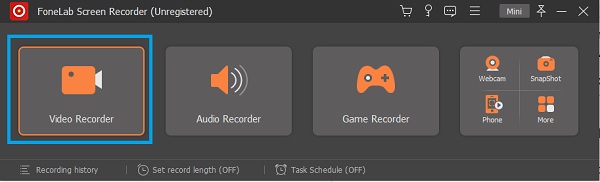
ステップ 3好みやニーズに応じて、フルスクリーンまたはカスタムのいずれかを選択します。
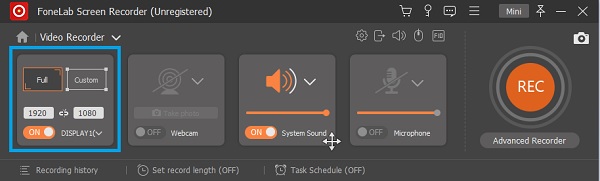
ステップ 4システムサウンドをオンにします。
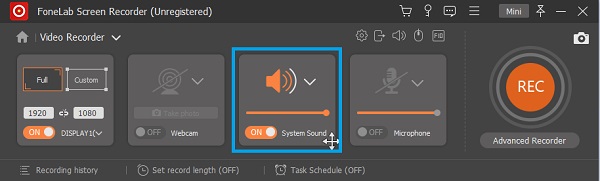
ステップ 5[出力設定]ボタンをクリックして、MP4をビデオ品質とフレームレートとともに出力形式として設定します。
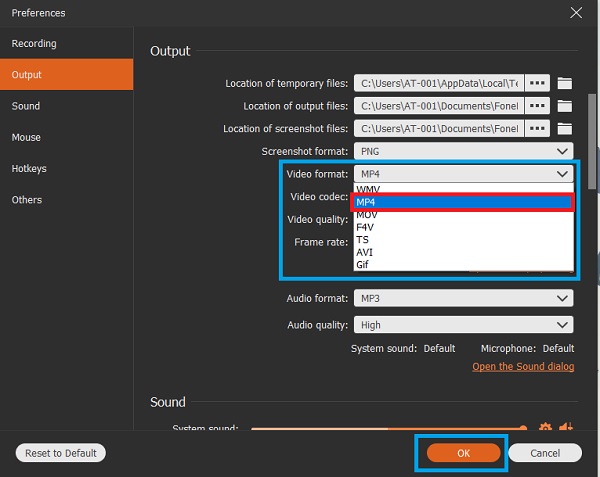
ステップ 6その後、RECボタンをクリックし、SWFビデオを再生して録画を開始します。

ステップ 7SWFビデオが録画されたら、[停止]ボタンをクリックします。
ステップ 8その後、録画したビデオの開始と終了を設定できます。 これに加えて、再録音するオプションもあります。
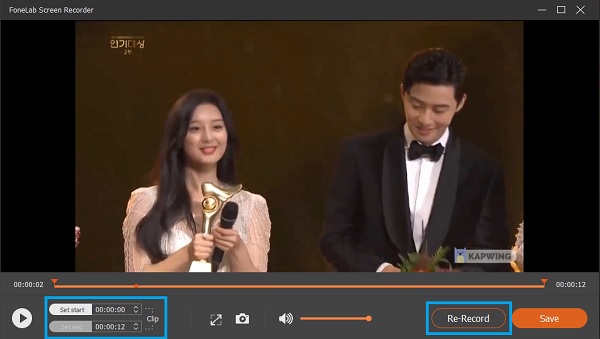
ステップ 9録音に満足したら、[保存]をクリックします。

Video Converter Ultimateは、MPG / MPEGを高速かつ高出力の画像/音声品質でMP4に変換できる最高のビデオおよびオーディオ変換ソフトウェアです。
- MPG、MP4、MOV、AVI、FLV、MP3などのビデオ/オーディオを変換します。
- 1080p / 720p HDおよび4K UHDビデオ変換をサポートします。
- トリム、クロップ、回転、エフェクト、強化、3Dなどの強力な編集機能。
3.VLCメディアプレーヤーでSWFをMP4に変換する方法
VLC Media Playerは、オープンソースのクロスプラットフォームメディアプレーヤーおよびストリーミングメディアサーバーです。 とりわけ、VLC MediaPlayerはほとんどのメディアファイル形式をサポートしています。 また、このプログラムはコンバーターとしても使用できます。 SWFをMP4に無料で変換する方法の手順は次のとおりです。
VLC MediaPlayerでSWFをMP4に変換する手順
ステップ 1まず、コンピューターにVLC MediaPlayerをインストールして起動します。
ステップ 2次に、VLC Media Playerが開いているときに、[メディア]オプションを開きます。
ステップ 3続いて、[変換/保存]オプションをクリックして[ファイル]タブを開きます。
ステップ 4その後、[追加]をクリックして[ファイル]を選択します。
ステップ 5[変換]をクリックして、出力形式を選択します。
ステップ 6最後に、[開始]をクリックします。
Video Converter Ultimateは、MPG / MPEGを高速かつ高出力の画像/音声品質でMP4に変換できる最高のビデオおよびオーディオ変換ソフトウェアです。
- MPG、MP4、MOV、AVI、FLV、MP3などのビデオ/オーディオを変換します。
- 1080p / 720p HDおよび4K UHDビデオ変換をサポートします。
- トリム、クロップ、回転、エフェクト、強化、3Dなどの強力な編集機能。
4.SWFをMP4オンラインに変換する方法
Convertioは、コンピューターにプログラムをインストールしたくない場合に選択できるオンラインの代替手段です。 Convertioを使用すると、サポートされているさまざまなメディアファイル形式とともにSWFをMP4に変換できます。
ConvertioでSWFをMP4に変換する手順
ステップ 1まず、Webブラウザーを開き、Convertioの公式Webページを検索します。
ステップ 2Convertioの公式Webページをロードしたら、[ファイルの選択]をクリックして、変換するSWFファイルを追加します。 SWFファイルをConvertioに追加するには、DropboxとGoogleドライブのXNUMXつの方法があります。
ステップ 3続いて、ドロップダウンリストから出力形式としてMP4を選択します。
ステップ 4その後、[設定]アイコンをクリックして、使用可能なすべてのオプションを表示できます。 好みやニーズに応じてファイルを編集します。
ステップ 5SWFファイルを変換する準備ができたら、[変換]をクリックして、SWFファイルがアップロードされてMP4に変換されるのを待ちます。
ステップ 6最後に、変換が完了したら[ダウンロード]をクリックします。
5.SWFからMP4への変換に関するFAQ
ChromebookでSWFファイルを実行できますか?
はい。 WindowsやMacほど簡単ではありませんが。 ただし、FlashアニメーションSWFゲームをプレイできるFlashプレーヤーをインストールすることはできます。
QuickTimeはSWFファイルを再生できますか?
いいえ。QuickTimeはShockwaveFlashまたはSWFを再生できません。 ただし、Perianコーデックを使用するQuickTimeは、FlashVideoまたはFLV拡張機能を再生できます。
Windows Media PlayerはSWFファイルを再生できますか?
Windows Media PlayerでSWFファイルを再生する場合は、コンピューターにSWFコーデックが存在している必要があります。 Windows MediaPlayerはデフォルトでSWFファイル形式をサポートしていないためです。 SWFコーデックを取得する唯一の方法は、Adobe FlashPlayerまたはAdobeShockwavePlayerのいずれかをインストールすることです。
SWFはマルチメディア用のAdobeFlash形式ですが、すべてのメディアプレーヤー、特にスマートフォンでサポートされているわけではありません。 ただし、適切なツールとソリューションを使用して、SWFをMP4に簡単に変換できます。 上記は、簡略化された手順とともに使用できるビデオコンバーターと代替手段です。 今すぐ変換して、メディアファイルをお楽しみください。
